Kako ažurirati operativni sustav Windows 7. Kako ažurirati operativne sustave.
Tema današnjeg posta je maksimalno ažuriranje sustava Windows 7. Prilikom kupnje prijenosnog ili stolnog računala s unaprijed instaliranim sustavom Windows 7, korisnik može naići na neke probleme. Stvar je u tome što je Windows 7 Starter, uključen u komplet, prikladan samo za pokazivanje mogućnosti operacijskog sustava, ali ni na koji način nije pogodan za bilo kakvu prikladnu komunikaciju s kućnim računalom.
Nakon što je na raspolaganju dobio računalo sa sustavom Windows 7 Starter i pokušao banalno promijeniti sliku na radnoj površini, korisnik će se jako uzrujati, jer u ovoj verziji sustava jednostavno ne postoji takva mogućnost. Razumljiva je želja programera da naprave jednostavan distribucijski komplet za svakodnevne kućanske poslove koji ne zahtijeva softverske tehnologije korištene u korporativnim rješenjima. No kako bi se iz sustava isključio tako važan jednostavan korisnik sitnica ..?!
Takve "probne" verzije sustava opravdane su samo da bi se skrenula pozornost na proizvod i prisililo na kupnju pune verzije operacijskog sustava - potvrda ovih riječi leži u nemogućnosti ažuriranja sustava Windows 7 Starter ili Home na Windows 7 Ultimate. Ova činjenica negira sve pokušaje jednostavno nadogradnje sustava Windows 7 na maksimum, pa je operacijski sustav lakše instalirati od nule.
Međutim, ako se ne bojite poteškoća, ažuriranje možete izvršiti na sljedeći način: Prvo provjerite postoji li "Paket ažuriranja" u vašoj verziji sustava Windows 7. Pritisnite Start - Računalo - Svojstva ( desni klik miš) i procijeniti njegovu prisutnost. Ako imate instaliran Service Pack 1, slika će izgledati ovako ... i možete prijeći na sljedeći korak nadogradnje.
Ako ovaj natpis nije prisutan na vašem računalu, morate instalirati ovaj paket! Da biste to učinili, idite na "Windows Update", kliknite "Traži ažuriranja" i maksimalno ažurirajte svoje računalo!
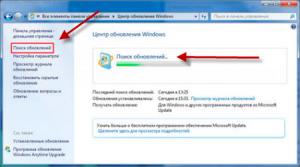
Nakon instaliranja servisnog paketa 1, vidjet ćete prozor koji kaže da prozore nije potrebno ažurirati.
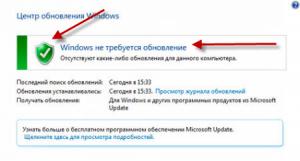
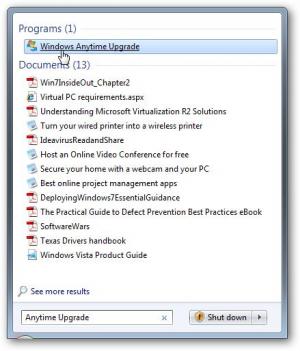
U prozoru koji se pojavi odaberite unos ključa za nadogradnju sustava;
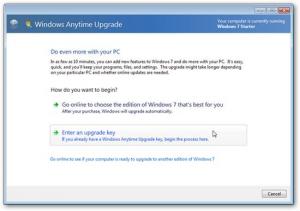
Ako je sučelje vašeg sustava na ruskom, morate odabrati sljedeću karticu.
Neću vam o tome govoriti. gdje dobiti ključeve za unos u polje koje se pojavljuje budući da sam pristalica licenciranog softvera i mislim da su licencirani proizvodi najbolje rješenje za svaku primjenu! No, za one koji ipak žele započeti proces prijelaza na više Puna verzija OS Windows 7 bez licencnog ključa, mogu preporučiti google pretraživanje koje prikazuje hrpu veza na generator ključeva za nadogradnju već u prvih deset datuma isteka.
Preuzmite onu koja vam se najviše sviđa i generirajte ključ za potrebnu verziju! koristim licencni ključ od Microsofta za nadogradnju na Windows 7 Ultimate.
Zatim će se, slijedeći upute, pojaviti prozor za ažuriranje sustava Windows s pokazateljem napretka zadatka. Kada završi, računalo će se automatski ponovno pokrenuti. Gore navedene operacije potrebno je ponoviti samo kada tražite ključ za ažuriranje.
Ove manipulacije omogućit će vam da dobijete Windows 7 Ultimate kao svoj glavni OS. Ako ste za svoju verziju odabrali Professional, mogu vas uvjeriti da vizualno i tehnički nećete primijetiti razliku između Ultimate i Professional.
Zašto ažuriranje OS Windows? Vrlo veliki broj korisnika vjeruje da je dovršenje instalacije dovršeno ažuriranja operativnog sustava neobavezan je zadatak koji možete izvršiti kasnije. No to uopće nije slučaj jer svako ažuriranje OS -a sadrži datoteke koje povećavaju razinu stabilnosti i pouzdanosti sustava Windows.
Problemi koji se rješavaju ažuriranjima operacijskog sustava
- Poboljšanje stabilnosti i performansi računala. Gotovo svako pakiranje Windows ažuriranja sadrži nove verzije upravljačkih programa, zahvaljujući kojima se smanjuje potrošnja energije uređaja i povećavaju njihove performanse. Novi moduli i knjižnice sustava čine rad operacijskog sustava Windows racionalnijim i stabilnijim.
- Zaštita sustava. Sve verzije sustava Windows, čak i one najnovije, imaju veliki broj ranjivosti koje kibernetički kriminalci koriste u svoje svrhe za dobivanje korisničkih podataka s vašeg računala. Ili za slanje neželjene pošte, izvlačenje virtualne valute, izvođenje DDoS napada itd. Pomoću vašeg računala. U svakom pakiranju Microsoft ažuriranja zatvara rupe, štiteći tako svoje korisnike od kriminalnih upada.
- Sveobuhvatna hardverska i softverska podrška. Proizvođači računalni programi i oprema stalno poboljšavaju tehnologiju dodavanjem dodatnih funkcija svojim proizvodima. A ako ne instalirate odgovarajuće ažuriranje sustava, Windows neće moći koristiti nove funkcije.
U slučaju da nemate stabilnu internetsku vezu ili postoje prometna ograničenja koja ne dopuštaju preuzimanje svih ažuriranja, trebali biste instalirati barem ona koja imaju status "važno" ili "kritično". Ažuriranje podataka operacijske sobe Windows sustavi najviše popraviti kritične greške i ukloniti najopasnije ranjivosti.
Kako mogu ažurirati operacijski sustav Windows XP?
Instalacija ažuriranja u sustavu Windows XP izvodi se pomoću Microsoftovog centra za ažuriranje sustava Windows, kojem se može pristupiti putem "Upravljačke ploče".
Nakon ulaska u Windows Update, od vas će se tražiti da odaberete jedan od tri načina preuzimanja i instaliranja ažuriranja ili da potpuno onemogućite ažuriranja. Najbolja opcija Ažuriranja operacijskog sustava Windows XP je automatsko zakazano ažuriranje.
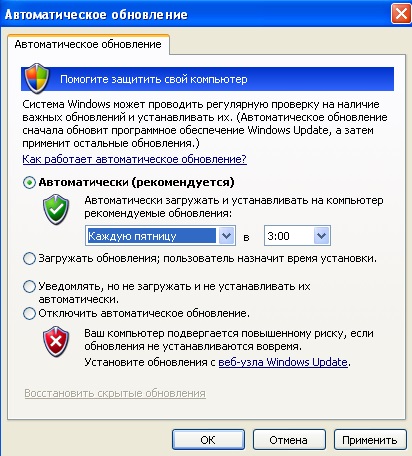
Glavne prednosti automatskog Windows ažuriranja XP
Ručna instalacija ažuriranja zahtijeva određeno znanje korisnika i vrijeme. Preuzimanje i instaliranje ažuriranja opterećuje resurse računala, što može dovesti do njegovog zamrzavanja. Ako konfigurirate automatsko ažuriranje sustava za vrijeme dok ne koristite svoje računalo, takve neugodnosti neće nastati.
- Windows XP servisni paketi sadrže nove značajke sustava i ispravke programskih pogrešaka. Dakle, ako povjerite instalaciju ažuriranja izravno operativnom sustavu, nećete se morati pitati koja su ažuriranja potrebna za vaše računalo, a koja nisu. Windows XP sam će odabrati potrebna ažuriranja i instalirati.
- Vaše će osobno računalo uvijek imati visoku zaštitu od svih mogućih prijetnji. Također, nećete morati povremeno nadzirati objavljivanje važnih i kritičnih ažuriranja kako biste ih instalirali na računalo. Kad se otkriju ranjivosti, Microsoft objavljuje zakrpe koje ih ispravljaju. Dakle, što prije OS primi takve zakrpe, vaši će podaci biti sigurniji.
Kako bi se omogućilo automatsko ažuriranje operacijskog sustava Windows XP Trebali biste učiniti sljedeće:
- postavite prekidač nasuprot stavke "Automatski (preporučeno)";
- odaberite vrijeme za preuzimanje i instaliranje ažuriranja. Preporuča se odabrati vrijeme kada nitko ne radi na vašem računalu, na primjer, noću. Za dom osobno računalo bit će dovoljno izvršiti ažuriranja jednom tjedno, ali ako o tome postoje vrlo važne informacije, bolje je ažurirati OS svaki dan.
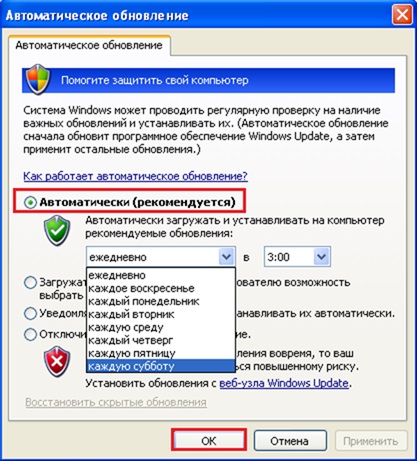
- kliknite gumb "U redu".
Promjene će stupiti na snagu odmah i nećete morati brinuti o sigurnosti svog osobnog računala.
Kako ažurirati operacijski sustav Windows 7
Pretraživanje i instaliranje ažuriranja u operacijskom sustavu Windows 7 vrši se putem centra za ažuriranje, kojem se može pristupiti putem "Upravljačke ploče" ili pomoću naredbe wuapp.exe CMD.
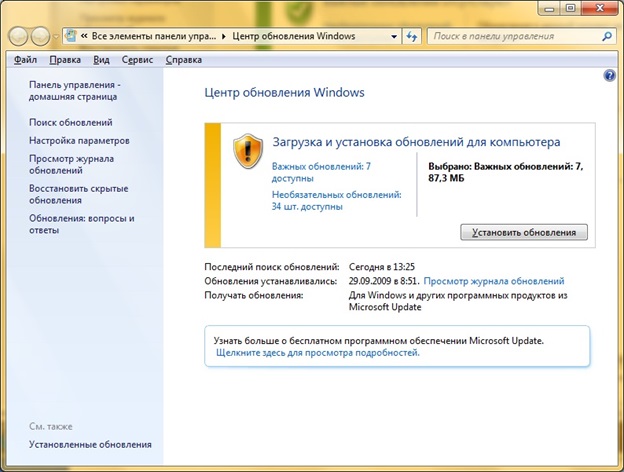
Da biste provjerili ima li ažuriranja i instalirali ih na Windows 7 OS, učinite sljedeće:
- kliknite "Traži ažuriranja" na lijevom izborniku, a zatim pričekajte da OS pronađe sve dostupna ažuriranja;
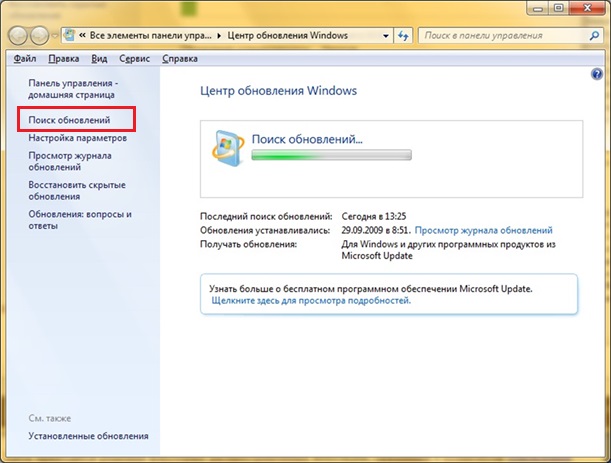
- nakon što se pojavi poruka o potrebi instaliranja važnih ažuriranja, kliknite je. To će vam omogućiti da odaberete ažuriranja koja želite instalirati.
U slučaju da na vašem računalu nema važnih ažuriranja ili su već instalirana, pojavit će se prozor u kojem će se od vas tražiti da instalirate dodatna ažuriranja.
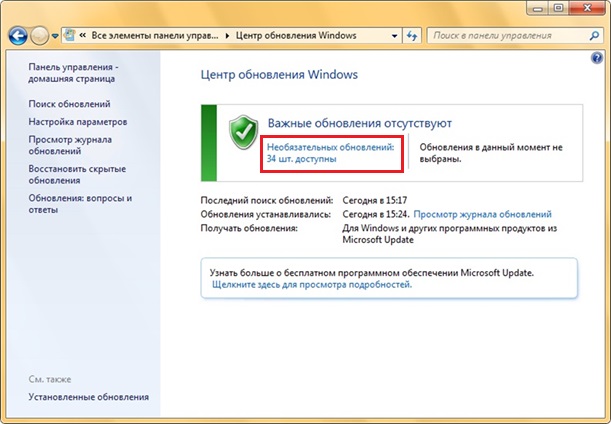
Ako instalirate pravodobno važna ažuriranja, značajno će povećati sigurnost ne samo sustava Windows 7, već i cijelog računala. Izborna ažuriranja u osnovi su ažuriranja upravljačkih programa ili softvera koja imaju mali utjecaj na cjelokupni operativni sustav.
Kako mogu ažurirati operacijski sustav Windows 8?
Instaliranje ažuriranja u operacijskom sustavu Windows 8 izvodi se, kao i u sustavu Windows 7, pomoću centra za ažuriranje. Možete ga unijeti putem naredbe wdapp.exe CMD ili putem "Upravljačke ploče".
Da biste pronašli ažuriranja, a zatim ih instalirali, slijedite ove korake:
- u centru za ažuriranje sustava Windows kliknite stavku "Traži ažuriranja";
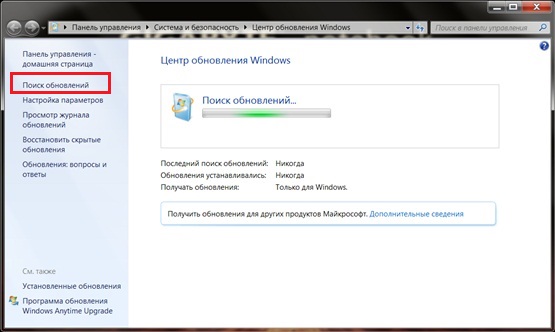
- nakon što OS završi s pretraživanjem ažuriranja, kliknite gumb "Instaliraj ažuriranja";
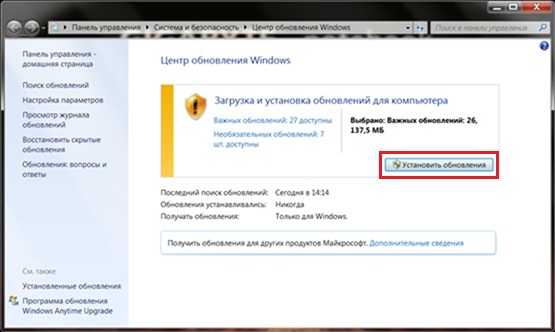
- sada morate pričekati neko vrijeme dok operacijski sustav Windows 8 preuzme i instalira sva ažuriranja. Ovaj će vas prozor obavijestiti o tome.
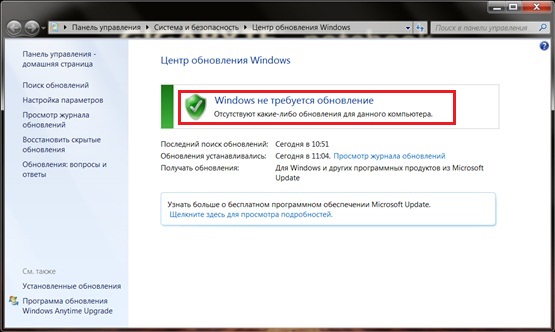
Ne zaboravite da biste trebali instalirati ažuriranja jer ona značajno povećavaju performanse vašeg osobnog računala, kao i njegovu zaštitu.
Ako
na vašem računalu radi Windows 7
Starter ili Home Basic, i želite
besplatno povećati na Ultimate verziju, onda postoji
dva puta.
Kako ažurirati Windows 7
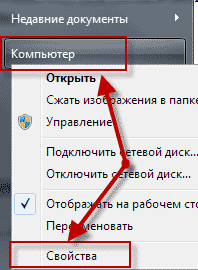
Otvorit će se prozor za pregled osnovnih podataka o računalu, potreban nam je njegov gornji dio.
Ovdje možete vidjeti koja je instalirana Verzija sustava Windows ali mi unutra
trenutno me zanima je li servisni paket instaliran? Dostupnost,
koja je određena natpisom Service Pack 1, ako takvog natpisa nema,
prijeđite na sljedeći korak.
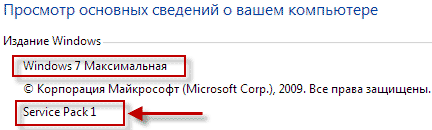
Instaliranje servisnog paketa Windows 7
Na izborniku Start u okvir za pretraživanje unesite "Windows Update" i pokrenite pronađeni program.
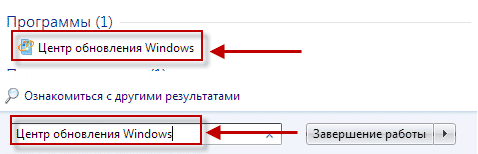
Pojavit će se ovakav prozor, kliknite gumb Instaliraj ažuriranja.
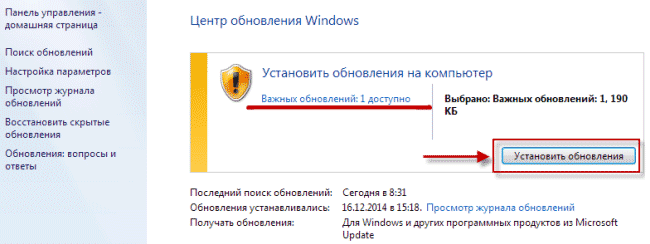
Nakon instaliranja ažuriranja, prethodni prozor sa žutim štitom trebao bi se promijeniti u takav prozor sa zelenim štitom.
Ako se to nije dogodilo, kliknite karticu s lijeve strane prozora za pretraživanje
ažuriranja ⇒ Instalirajte ažuriranja. Ponavljamo ovaj postupak do
pojavit će se zeleni štit.
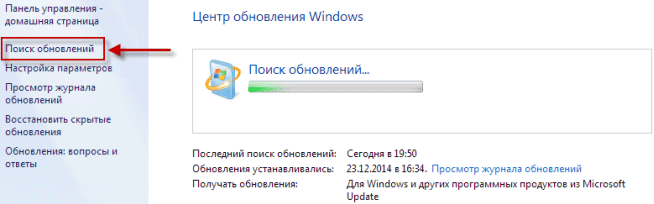
Nakon uspješne instalacije svih ažuriranja, ponovno pokrenite računalo
idite na Pregled osnovnih podataka o računalu, sada natpis Service
Paket 1 bi se trebao pojaviti.
Savjetnik za prijelaz
Kako biste utvrdili je li moguće nadograditi računalo na verziju Ultimatum, preuzmite savjetnika za prijelaz s ove veze.
Od vas će se tražiti da preuzmete kao arhivu ili već raspakiranu datoteku u
koja prikazuje vezu tek kad zadržite pokazivač miša udesno
kut žutog pravokutnika kako se vidi na snimci zaslona.
Preporučujem drugu opciju jer će ovako biti brže.
Sada instalirajte preuzetu datoteku.
![]()
Instalacija je dovršena, zatvorite ovaj dijaloški okvir.
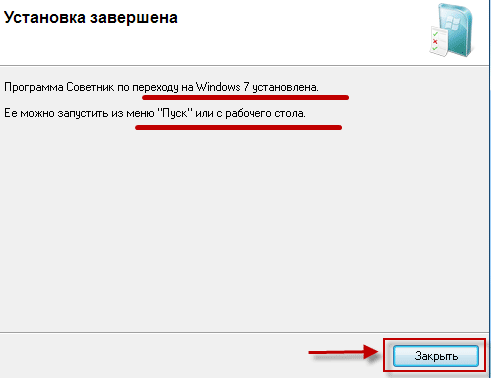
Samo pokrećemo stvoreni prečac na radnoj površini "Stručni savjetnik", u prozoru koji se otvori kliknite gumb Pokreni provjeru.
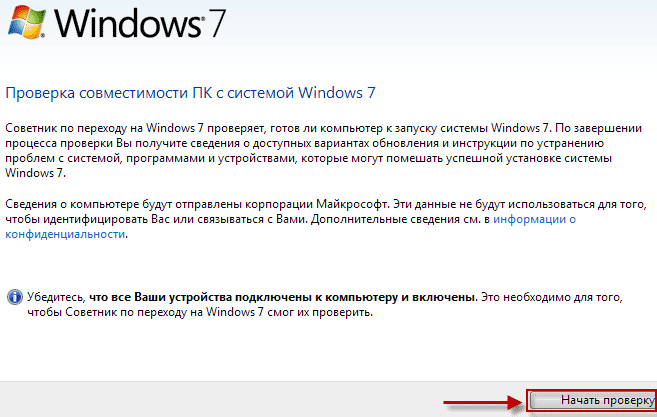
Nakon provjere kompatibilnosti računala, pojavit će se prozor za ažuriranje.
Proces nadogradnje sustava Windows 7
Pa, sada idemo na glavnu pozornicu, za to preuzimamo generator ključeva, pokrećemo ga, u prozoru koji se pojavi vidimo tri verzije OC -a.
Treba ga ažurirati prema načelu prvi stigao, prvi stigao, tj. Ako ste instalirali
Home Basic ili Home premium onda
prvo profesionalnom, a zatim naprednom.
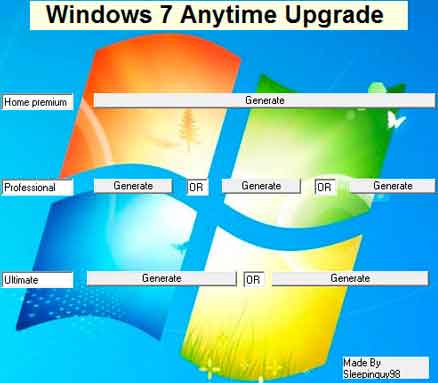
Nasuprot verzije koja vam je potrebna, pritisnite gumb "Generiraj", generirajući tako ključ za aktiviranje.
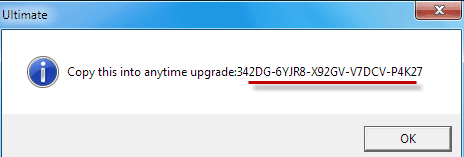
Bez zatvaranja prozora s ključem, idite na izbornik Start ⇒ Svi programi, pronalazimo "Nadogradnju za bilo koje vrijeme" i pokrećemo.
Ovdje morate odabrati: Unesite ključ za ažuriranje
Nakon dovršetka ažuriranja računalo će se ponovno pokrenuti, a sustav će se ažurirati na odabranu verziju.
Da bismo provjerili je li aktivacija dovršena, ponavljamo korake opisane na početku
koraci lekcije za ulazak u Svojstva računala, pri dnu zaslona smo
vidjet ćemo.
Ovdje vam na ovom mjestu možete čestitati na uspješnoj aktivaciji, ali ako
nadogradili ste na Professional, najvjerojatnije ste to učinili
trodnevna aktivacija, u svakom slučaju, ja sam to tako imala.
Nema ništa loše u tome, samo trebate nadograditi na verziju Maximum, na gore opisani način, to je sve!
Ovim se završava lekcija o tome kako ažurirati Windows 7, ako imate pitanja, uvijek ću vam rado odgovoriti.
Valery Semenov, moikomputer.ru
| Kategorije: | |
Citirano prema
Sviđa mi se: 2 korisnika
Često se mnogi korisnici pitaju kako besplatno ažurirati Windows 7 bez ikakvih problema. Danas ćemo samo razgovarati o ovoj temi. Osim toga, također ćemo otkriti na koje se zamke mogu naići i kako ih zaobići.
Sigurnost podataka
Prije ažuriranja sustava Windows 7 prvo je potrebno pravilno se pripremiti. Što vam je potrebno za ovo?
Prije svega, ako ste već koristili svoje računalo, najbolje je pripremiti neku vrstu teškog pogona, na koji možete malo kasnije prenijeti sve svoje osobne i važne podatke. Stvar je u tome što se tijekom rada s operativnim sustavima događaju različiti kvarovi čija je posljedica u pravilu potpuna ponovna instalacija. Nitko ne želi izgubiti svoje podatke. Zato je bolje još jednom igrati na sigurno prije ažuriranja verzije "Windows 7" na noviju.
Bilo bi lijepo opskrbiti se diskom za ponovnu instalaciju s operativnim sustavom, za svaki slučaj. To će vam pomoći smanjiti vrijeme i trud ako se tijekom vašeg rada dogodi fatalna greška koja može uništiti sustav. Od ovoga nitko nije siguran. Sada kad imate disk i svi su podaci premješteni na sigurno mjesto, morate znati još nekoliko stvari prije početka ažuriranja. Što točno?
Prikupljanje podataka o vašem računalu
Postoji još nekoliko stvari koje trebate znati da biste odgovorili na pitanje kako ažurirati Windows 7. Njegova maksimalna verzija zahtijeva prilično impresivno računalni resursi... To znači da vaše računalo mora biti u skladu sa svim Zahtjevi sustava, koju postavlja ova ili ona "os". 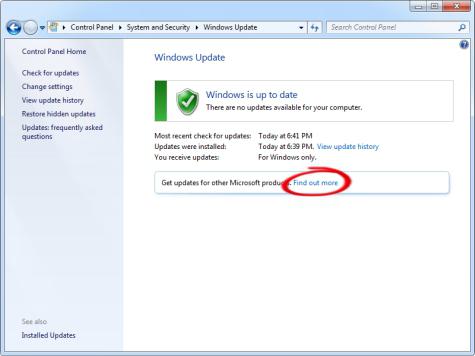
U tu svrhu najbolje je pogledati podatke na Internetu. A informacije o računalu mogu se pronaći u odjeljku "Moje računalo". Obično su ljudi svjesni kakvih "sustava" imaju njihova računala. Dakle, ako razmišljate kako ažurirati "Windows 7" (profesionalni ili bilo koji drugi), usporedite kako vaše računalo zadovoljava vaše ideje. Ako je ovdje sve u redu, možete razmisliti što ćete dalje učiniti. Ostalo je vrlo malo do samog procesa.
Tražim ažuriranja
Pogledajmo sada kako ažurirati Windows 7. Početna priprema već je prošla, vrijeme je da razmislite gdje nabaviti sve potrebne datoteke za ažuriranje. Postoji nekoliko mogućnosti za razvoj događaja. Pogledajmo oboje redom. 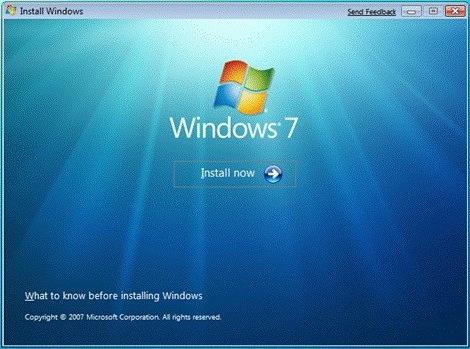
Počet ćemo s najtežim načinom - traženjem ažuriranja na Internetu. Tražilica će vam u tome pomoći. Istina, takve manipulacije ponekad mogu pretrpjeti snažan fijasko, budući da se pod krinkom ažuriranja mogu pokriti različiti virusi i špijunski softver koji inficira operacijski sustav, nakon čega ga počinju uništavati. Nije najugodniji ishod.
Zato pri gledanju budite oprezni. Za ove potrebe najbolje je koristiti službenu Microsoftovu web stranicu. Sve datoteke na njemu već su skenirane na viruse. Na ovaj način možete biti sigurni u kvalitetu i pouzdanost. Traženje ažuriranja na Internetu jedna je od mogućnosti za ažuriranje sustava Windows 7. No postoji još jedna, jednostavnija metoda.
Automatizacija
U sustavu Windows 7 Microsoft je bio zabrinut zbog pružanja svih mogućih ažuriranja svojim operativnim sustavima, dok je i dalje dopuštao ljudima da odaberu hoće li ih instalirati ili ne. U tome pomaže takozvani "Centar za ažuriranje". On će vam pomoći odgovoriti kako ažurirati Windows 7. 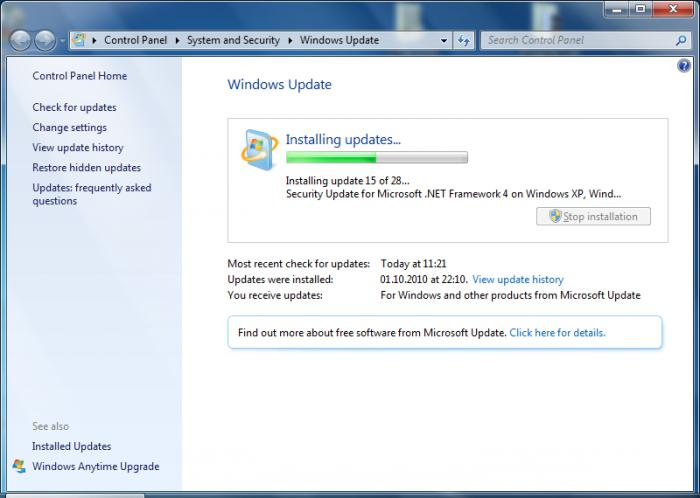
Uz pomoć ovog programa, ako ga možete nazvati takvim, svaki korisnik ima izvrsnu priliku vidjeti koja su ažuriranja sada dostupna za njegov sustav, a zatim odabrati koja će preuzeti i instalirati. Sve se to radi automatski, brzo i besplatno. Međutim, ne koriste svi ovu metodu.
Ako odlučite ažurirati operacijski sustav pomoću centra za ažuriranje, prije svega provjerite sva dostupna ažuriranja. Da biste to učinili, u samoj usluzi postoji odgovarajući gumb. Za rad vam je potreban internet.
Kad se proces privede kraju, operacijski sustav će vam reći koja su ažuriranja i koliko je pronađeno. To pomaže korisniku da se ne zbuni i počne preuzimati nešto što mu uopće ne treba (na primjer, jezični paket Arapski). Ostaje samo označiti potrebno ažuriranje i preuzeti ga. Nakon toga će se već moći govoriti o procesu ažuriranja samog operativnog sustava.
Oprez neće naštetiti
Ali budi pažljiv. Prije nego ažurirate Windows 7, pažljivo pogledajte što preuzimate. Kao što je gore spomenuto, možete naletjeti računalni virus... Posljedica toga može biti potpuni gubitak svih podataka i pristupa sustavu u cjelini. Postoje takvi "crvi" i "trojanci" koji svom vlasniku počinju slati vaše osobne podatke koje unesete. 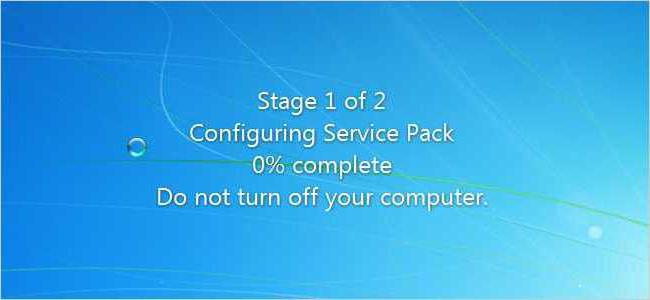 Riječ je o lozinkama i računima. Dakle, umjesto dugo očekivanog ažuriranja, izgubit ćete sve podatke, pa čak i uništiti vaše računalo. Obično se ova situacija dogodi kada sami tražite ažuriranja na Internetu. Stoga se toplo preporučuje korištenje Centra za ažuriranje sustava Windows. Ali čak i ovdje morate biti vrlo oprezni.
Riječ je o lozinkama i računima. Dakle, umjesto dugo očekivanog ažuriranja, izgubit ćete sve podatke, pa čak i uništiti vaše računalo. Obično se ova situacija dogodi kada sami tražite ažuriranja na Internetu. Stoga se toplo preporučuje korištenje Centra za ažuriranje sustava Windows. Ali čak i ovdje morate biti vrlo oprezni.
Poanta je u tome da možete naići na datoteku za ažuriranje koja provjerava autentičnost sustava. I sada, kao što znate, mnogi ljudi koriste hakirane verzije. Zato nemojte označavati ništa što počinje s "K" na popisu dostupnih ažuriranja. Na primjer, K2065845. Dakle, ako preuzmete ažuriranje čeka, dobit ćete probleme umjesto ažuriranja. Kad ste potpuno spremni, vrijeme je da se zauzete ponovnom instalacijom.
Kako ažurirati
Nije važno koju ste metodu koristili. Glavna stvar je da je vaše ažuriranje već na računalu i čeka da pokrenete postupak. Pokrenite datoteku za ažuriranje. Vidjet ćete prozor koji nalikuje redovitoj ponovnoj instalaciji. Pročitajte sve što je napisano u prozoru. Sada kliknite "Dalje". Na kraju, nakon što dokažete usklađenost vašeg računala, započet će postupak ažuriranja. Automatski će se završiti, nakon čega se računalo mora ponovno pokrenuti. Nakon toga će sve biti gotovo. Možete se radovati svom uspjehu.
Počet ću sa zaključcima pa će tako i biti detaljne upute s načinom na koji preporučujem ažuriranje sustava Windows 7, kao i o automatsko ažuriranje, o ručnoj provjeri ažuriranja, kako isključiti ažuriranja i zašto ih ne biste trebali isključiti. Ići!
Ažuriranja moraju biti instalirana. Dobro za to način je prikladan « Potražite ažuriranja, ali odluku o preuzimanju i instaliranju donosim ja».
A kad vidite poruke iz usluge Windows Update da su pronađena nova ažuriranja, trebate odvojiti vrijeme za preuzimanje i instaliranje ažuriranja za Windows.
S vremena na vrijeme možete ručno provjeriti ima li ažuriranja za Windows pomoću opcije "Traži ažuriranja" (broj 1 na slici 1), bez čekanja da se ta ažuriranja automatski otkriju. A ako se ažuriranja pronađu ručno, instalirajte ih i na računalo.
Ovim pristupom operacijski sustav Windows 7 ažuriran je i bit će maksimalno zaštićen od.
Idemo sada shvatiti kako postaviti ažuriranja i kako ih instalirati tako da ostanu korisni, a da vas ne uznemire. Korisnici sustava Windows 7.
Gdje je program za ažuriranje sustava Windows 7
Ovaj se program naziva Windows Update. Može se pronaći
- kroz redak za pretraživanje (gumb "Start" - unesite tekst bez navodnika u redak "Pronađi programe i datoteke": "Windows Update"),
- ili putem "Upravljačke ploče" (gumb "Start" - "Upravljačka ploča" - "Sustav i sigurnost" - "Windows Update").
Nakon toga, na zaslonu će se otvoriti prozor Windows Update, kao što je prikazano na sl. 1:
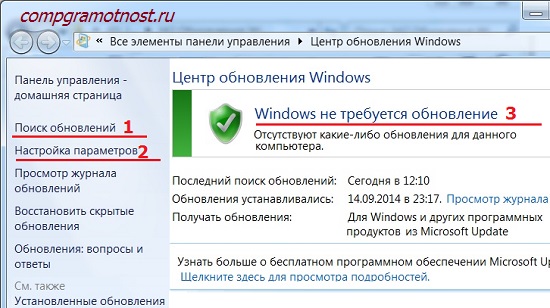
Riža. 1. Prozor programa "Windows Update"
U ovom će nas prozoru zanimati dvije mogućnosti: "Potraga za ažuriranjima" (broj 1 na slici 1) i "Konfiguriranje parametara" (broj 2 na slici 1).
Konfiguriranje ažuriranja za Windows 7
Za konfiguriranje ažuriranja kliknite na oznaku "Postavke parametara" (broj 2 na slici 1). Pojavit će se prozor za odabir načina instaliranja Windows ažuriranja (slika 2):
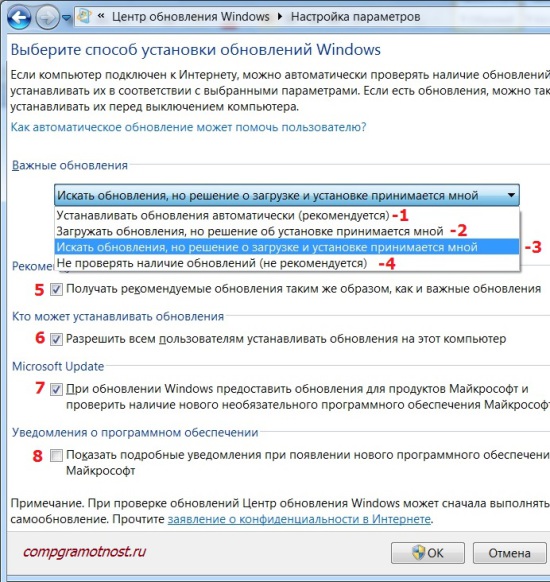
Riža. 2. Prozor za konfiguriranje ažuriranja za Windows 7
Snimka zaslona na sl. 2 napravljen je u operacijskom sustavu Windows 7 Professional. Za druge, prozor za ažuriranje može izgledati drugačije.
Programeri za Windows 7 korisnicima ovog operacijskog sustava nude 4 načina instaliranja ažuriranja (brojevi 1 - 4 na slici 2).
Ako vas zanima pitanje "Kako omogućiti ažuriranje sustava Windows 7?", Morate odabrati jednu od tri metode:
- "Automatski instaliraj ažuriranja (preporučeno)" (broj 1 na slici 2).
- "Preuzmite ažuriranja, ali odluku o instalaciji donosim ja" (čvrsta dva, jer je na slici 2 - broj 2).
- "Potražite ažuriranja, ali odluku o preuzimanju i instaliranju donosim ja" (broj 3 na slici 2).
Pitanje kako "isključiti ažuriranje sustava Windows 7" riješeno je pomoću četvrte metode:
Razmotrimo sve četiri metode detaljnije.
Također bih preporučio ovu metodu ako ne postoji. Leži u činjenici da je pronalaženje, preuzimanje i instaliranje Windows ažuriranja prilično težak i dugotrajan zadatak za računalo. Ovaj proces ne prolazi nezapaženo od strane korisnika. Tijekom pretraživanja, preuzimanja i instaliranja ažuriranja, računalo je jako opterećeno, usporava izvršavanje drugih zadataka i programa. Na kraju instalacije ažuriranja općenito počinje zahtijevati ponovno podizanje sustava.
A sve se to događa, u pravilu, u najneprikladnijem trenutku. Kad nema vremena za prekid (pauziranje) rada i ponovno pokretanje računala.
Iz nekog razloga ovdje bih se želio prisjetiti Murphyjevog zakona: "Prepušteni sami sebi, događaji se razvijaju iz loših u gore". Zato operativnom sustavu ne želim dati mogućnost samostalnog pretraživanja, preuzimanja i instaliranja ažuriranja.
Pogledajmo drugu metodu instaliranja ažuriranja za Windows 7.
Metoda 2 "Preuzmite ažuriranja, ali odluku o instalaciji donosim ja"
Shvativši da instaliranje ažuriranja zahtijeva dodatno učitavanje računala i zahtijeva ponovno podizanje sustava za konačnu instalaciju novih programa, Windows programeri nude nam ovu, pojednostavljenu opciju od prethodne ("Automatsko instaliranje ažuriranja").
Ukoliko automatsko pretraživanje Ažuriranja i njihovo preuzimanje također zahtijevaju resurse računala, a također preusmjeravaju snagu računala na te procese.
A to korisnicima otežava, opet u najnepovoljnijem trenutku za to, kako bi sreća bila. I ovdje bih se želio prisjetiti Murphyjevih zakona: "Kad stvari idu dobro, nešto se mora dogoditi u vrlo bliskoj budućnosti" i "Kad stvari budu gore nego ikad, u vrlo bliskoj budućnosti bit će još gore."
Stoga, idemo ovuda Ažuriranje samo sustava Windows i prijeđite na treću metodu.
Metoda 3 "Potražite ažuriranja, ali odluku o preuzimanju i instaliranju donosim ja" ili Kako onemogućiti automatska ažuriranja sustava Windows 7?
Ovdje vidimo minimalno skretanje računalnih resursa. Naime, resursi se preusmjeravaju samo za pronalaženje ažuriranja za operacijski sustav Windows 7 putem Interneta.
Pronađena ažuriranja neće se preuzeti na računalo korisnika sve dok korisnik to ne odluči. Ova je metoda posebno prikladna za one koji imaju Internet s ograničenim prometom. Za preuzimanje ažuriranja potrebni su dodatni megabajti koji se mogu preuzeti s Interneta
Stoga, unatoč činjenici da je ovo tek treći na popisu načina instaliranja ažuriranja za Windows, ali ovo je ono što preporučujem korisnicima računala.
Kasnije ćemo pogledati kako preuzeti i instalirati ažuriranja, no za sada prijeđimo na četvrtu posljednju metodu instaliranja ažuriranja za Windows.
Ovo je posljednji, četvrti način ažuriranja sustava Windows 7.
I ovdje se slažem s programerima sustava Windows da se ova metoda ne može preporučiti korisnicima računala.
Primjenom ove četvrte metode, korisnik računala odbija primiti i instalirati ažuriranja. A to može dovesti do povećanja sigurnosnih prijetnji operacijskom sustavu, do povećanja njegove ranjivosti.
Osim odabira načina preuzimanja i instaliranja Windows ažuriranja, u prozoru za odabir načina instaliranja Windows ažuriranja postavite sljedeće potvrdne okvire (vidi sliku 2):
- Primajte preporučena ažuriranja na isti način kao i važna ažuriranja(broj 5 na slici 2). Programeri za Windows, kako bi potpuno zbunili korisnike računala, smislili su ne samo važna (ili drugim riječima, obavezna) ažuriranja za Windows, već i takozvana preporučena ažuriranja. Nije moguće razlikovati jedno od drugog. Stoga, kako se ne biste zbunili, morate ispred ovog natpisa staviti kvačicu.
- "Dopusti svim korisnicima instaliranje ažuriranja na ovo računalo"(broj 6 na slici 2). Zašto je ovo? Ako na računalu postoji više računa pod kojima mogu raditi različiti korisnici ili čak jedan korisnik s različitim računima, tada ovaj potvrdni okvir daje svima njima pravo na preuzimanje i instaliranje ažuriranja. Potvrdni okvir koristan je jer inače možete dugo zaboraviti na ažuriranja ako radite pod račun gdje ažuriranja neće biti dopuštena. A to može dovesti do povećane prijetnje ranjivosti računala.
- "Prilikom ažuriranja sustava Windows osigurajte ažuriranja za Microsoftove proizvode ..."(broj 7 na slici 2). Također je koristan potvrdni okvir jer vam omogućuje primanje ne samo ažuriranja datoteka operacijskog sustava Windows, već i primanje ažuriranja aplikacijskih programa, kao što su, na primjer, Microsoft Office Riječ itd. Ove se aplikacije s vremenom također poboljšavaju, a ažuriranje za njih omogućuje vam da imate najnovije verzije.
- Pokaži detaljne obavijesti kada su nove softver Microsoft "(broj 8 na slici 2). Ne morate označiti ovaj okvir jer je to svojevrsni pristanak za primanje informacija o oglašavanju. Možete to reći, neće biti gore.
Dakle, postavili smo treći način instaliranja Windows ažuriranja "Traži ažuriranja, ali odluku o preuzimanju i instaliranju donosim ja." I postavite sve gore navedene potvrdne okvire (brojevi 5-8 na slici 2).
Zatim pritisnemo gumb "OK" (slika 2). Zatvorit će se prozor za odabir načina instaliranja Windows ažuriranja.
Prelazimo na instaliranje ažuriranja za Windows 7
Windows Update sada je konfiguriran za stalno traženje novih ažuriranja. Iako nema ažuriranja, u prozoru Windows Update bit će natpis sa zelenom pozadinom "Windows ne zahtijeva ažuriranje", što je prikazano brojem 3 na slici. 1.
No, čim se pojave nova ažuriranja i kada se pronađu, vidjet ćete natpis "Preuzmi i instaliraj ažuriranja" sa žutom trakom (slika 6) koja označava volumen koji se preuzima s Interneta. Ove su informacije korisne jer onima s ograničenim internetskim prometom omogućuju da odluče hoće li preuzimati ažuriranja.
Recimo ako je promet ograničen na 50 megabajta (na primjer, pri korištenju mobilni internet), pa ćete morati preuzeti 100 megabajta ažuriranja, tada će takve informacije biti upozorenje da to ne morate učiniti.
Ručna provjera ažuriranja za Windows 7
Ažuriranja se mogu provjeriti ručno bez čekanja da se to učini umjesto nas automatski program... Da biste to učinili, u prozoru "Windows Update" kliknite natpis "Traži ažuriranja" (broj 1 na slici 1). Pojavit će se "puzeći" zeleni redak "Traži ažuriranja" (broj 1 na slici 3).
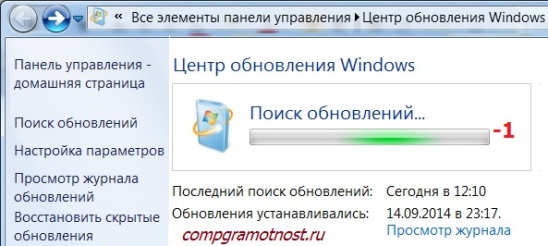
Riža. 3. Ručna provjera ažuriranja pomoću usluge Windows Update
Nakon nekog vremena pretraživanje će prestati. Rezultat pretraživanja može biti
- nedostatak ažuriranja,
- pronašao izborna (preporučena) ažuriranja, ili
- pronađena obavezna (važna) ažuriranja.
Istovremeno se mogu pronaći i obavezna (važna) i izborna (ali preporučena) ažuriranja.
Instaliranje ažuriranja za Windows 7
Na sl. 4 ispod prikazuje prozor Windows Update nakon pretraživanja ažuriranja kada se pronađe jedno izborno (preporučeno) ažuriranje.
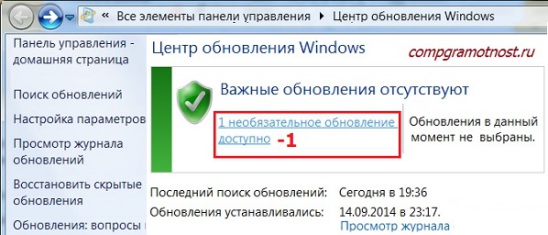
Riža. 4. Prozor Windows Update nakon dovršetka pretraživanja ažuriranja, kada je pronađeno jedno izborno (preporučeno) ažuriranje
U prozoru koji se otvori postavite kvačicu (broj 1 na slici 5) nasuprot naziva ažuriranja (u ovom slučaju ovo je ažuriranje programa), a zatim kliknite gumb "U redu" (broj 2 na slici 5):
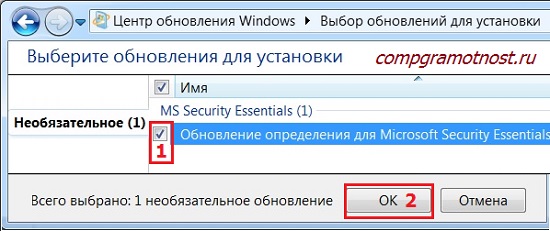
Riža. 5. Priprema za instaliranje dodatnog ažuriranja
Nakon toga vratit ćemo se u prozor Windows Update (slika 6), gdje će se već pojaviti poruka "Preuzmi i instaliraj odabrana ažuriranja" koja označava veličinu preuzimanja (u ovom slučaju to je mali iznos, samo 417 Kb ). Ovdje trebate kliknuti na gumb "Instaliraj ažuriranja" (broj 1 na slici 6).
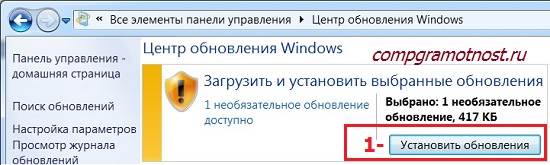
Riža. 6. Dovršetak priprema za instaliranje izbornog ažuriranja
Nakon toga će započeti instalacija Windows ažuriranja. Na prozoru (slika 7) prikazat će se natpis "Ažuriranje instalira u tijeku ..." (broj 1 na slici 7). I ispod će pokazati napredak instalacije. Instalacija ažuriranja može se prekinuti u bilo kojem trenutku klikom na gumb "Zaustavi instalaciju" (broj 2 na slici 7).
No općenito se ne preporučuje prekid instalacije ažuriranja. Bolje je pričekati dok instalacija ne završi, iako u nekim slučajevima to može potrajati.
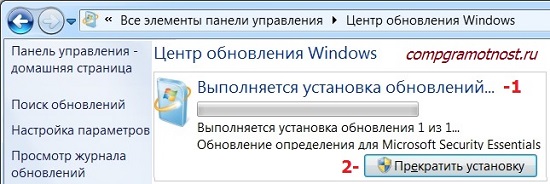
Riža. 7. Izvođenje postupka instalacije ažuriranja za Windows
Na kraju instalacije može se pojaviti poruka "Ažuriranja uspješno instalirana", kao što je prikazano na sl. 8. Ali ako postoji mnogo ažuriranja, a ona su složena, možda ćete morati ponovno pokrenuti operacijski sustav. U tom slučaju prozor Windows Update zatražit će vas ponovno pokretanje. Preporučljivo je složiti se s tim i ponovno pokrenuti operacijski sustav kako biste konačno dovršili instalaciju ažuriranja.
Riža. 8. Windows ažuriranje prozor za dovršetak instalacije
Tijekom ponovnog pokretanja operacijskog sustava Windows 7 nakon instalacije ažuriranja za Windows, ne smijete isključiti računalo do potpunog ciklusa istovara (gašenja) sustava, a zatim učitavanja sustava. To također može oduzeti puno vremena, ali morate biti strpljivi i dovršiti ovaj proces na redovit način, bez prekidanja na pola puta.
Također tijekom ponovnog pokretanja plavi ekran Možda ćete primati poruke o napretku instaliranja Windows ažuriranja. Prikazat će se postotak dovršene instalacije.
U pravilu, kada je sustav istovaren, ažuriranja se instaliraju na 30%, nakon čega se računalo na trenutak isključuje i počinje ponovno podizanje sustava. Tijekom preuzimanja ažuriranja su već instalirana na 100%, što se također može prikazati na plavom ekranu.
Ipak, zašto su nam potrebna ažuriranja?
Ne tako davno prestalo se ažurirati. Podrška i razvoj ove verzije operativnog sustava su prekinuti. I nekako mi je odmah postalo malo žao rastati se s poznatim sustavom.
Do kraja Podrška za Windows XP, mnogi korisnici računala zamjerali su česta ažuriranja koja automatski način rada došao do računala. Sada ih nema, a ispostavlja se da ih čak možete i "propustiti".
Ispostavilo se da je sve dok razvojni programeri podržavaju operativni sustav, dok ažuriranja operacijskog sustava dolaze jedno za drugim, radi se o "živom" sustavu. Nema ažuriranja - nema života sustava. Postoje ažuriranja - postoji podrška i razvoj operacijskog sustava.
Ažuriranja operacijskog sustava osmišljena su tako da stalno poboljšavaju njegove performanse i poboljšavaju sigurnost njegovog rada. Bez ažuriranja operacijski sustav može postati ranjiv, neki programi ili neki tehnički uređaji mogu prestati raditi u njemu.
P.P.S. Do pretplatite se na primanje novih članaka kojih još nema na blogu:
1) Unesite svoju adresu e-pošte u ovaj obrazac.
 Greške u singularnosti?
Greške u singularnosti? Samo se uzrok 2 ruši
Samo se uzrok 2 ruši Terraria se neće pokrenuti, što da radim?
Terraria se neće pokrenuti, što da radim?